Tutorial TeamSpeak (TS)
Página 1 de 1
 Tutorial TeamSpeak (TS)
Tutorial TeamSpeak (TS)
TeamSpeak
O TeamSpeak é um programa que oferece comunicação de voz entre os seus usuários. A sua plataforma possui uma estrutura de cliente/servidor semelhante ao IRC, ou seja, o servidor e o cliente são claramente separados.
Ele é capaz de suportar várias conexões simultâneas, por isso, é utilizado para realizar teleconferências, reuniões, ou simplesmente, para proporcionar um ambiente de entretenimento para amigos. Por poder ser utilizado simultaneamente com outros programas e ser bastante leve, o TeamSpeak também é focado em usuários de jogos online.
O ambiente do TeamSpeak é parecido com o do IRC. Basicamente, o usuário conecta em um servidor, entra em um canal e interage com os usuários desse canal. Como o TeamSpeak é essencialmente um bate-papo de voz, a presença de um usuário em vários canais causaria caos, contudo, é possível trocar de canal quando quiser e enviar mensagens de texto para qualquer usuário do servidor.
Requerimentos e Notas
TeamSpeak 2 Windows Client:
Microsoft Windows 98/ME/NT/2000/XP/2003/Vista ou Linux
Pentium 166 MHz CPU;
64 MBytes de RAM;
6 MBytes de espaço em disco (10 se for Linux);
DirectX 8.1;
Uma conexão com Internet ou LAN;
Caixas de som ou fones de ouvido;
Um microfone.
1º) Para começar, abra o TeamSpeak. Isso é o que deve aparecer:

2º) Configure o Microfone:
Vá em Settings -> Sound Imput/Output Settings.
A primeira coisa que você tem que fazer é ativar o modo de teste (Activate Local Test Mode), de forma que a luz verde ao lado acenderá (ficará mais clara) quando for o momento em que a voz será transmitida.

Voice Activation (Ativação por Voz): fale no microfone, testando como está o nível de ativação da voz. Ajuste o botão de Voice Activation Level, entre sussurro (whisper) e grito (shout). Certifique-se de que o som somente será enviado quando você estiver falando e não com um suspiro seu ou barulhos do que há à sua volta. Ao mesmo tempo, é importante que sempre que você falar, a luz acenda, indicando que a sua voz será transmitida nesse caso.
Quanto mais à esquerda estiver o indicador, maior o risco de você ficar enviando mais som do que o necessário, sobrecarregando a sua conexão e a dos seus amigos, e de ficar gerando ruídos desagradáveis.
Quanto mais à direita estiver o indicador, maior o risco de você não ser ouvido quando falar, ou que seja ouvido apenas aos pedaços, como se estivesse gaguejando.
Então escolha sabiamente o nível e leve pelo menos um minuto nisso!
Pusk to Talk: (Tecle para falar): nesta opção precisa ser pressionada e mantida pressionada alguma tecla para falar com os outros. Se escolher esta opção, não se equeça de escolher a TECLA (Usualmente é usada a CTRL da ESQUERDA), podendo ser escolhida apertando SET. A tecla escolhida irá aparecer na tela ao lado. Se desejar ajustar outra tecla, selecione CLEAR e repita a operação.
3º) Configure o Som:
O TS detecta automaticamente qulquer dispositivo de som que seu PC tenha. Vá em Settings -> Options
Sound Devices: aqui você pode escolher seu dispositivo preferencial. Tente por tentativa e erro qual Driver de Placa de Som trabalha melhor no seu PC. Note que há 2 opções aqui. Não faz diferença qual delas escolher.

Na janela você pode observar qual tipo de gravação deseja. Existe dois tipos de gravação:
Wave e Direct Sound. O primeiro geralmente disponibiliza melhor qualidade de som e maior lag / latência de entrega. Alternando entre estes dois geralmente se faz necessário reiniciar o TS (quando ocorre uma mensagem de erro) no intuito de conseguir o funcionamento do mesmo.
DirectSound tem uma barra deslizante com controles de entrega de pacotes (Buffer Size), e quando está na esquerda normalmente tem baixa entrega de pacotes (Um pode ouvir o outro com um pouco de retardo). Quando o mesmo esta na direita melhora a qualidade, sendo o mesmo do Wave (gravação). Quando pessoas falam que você só envia "barulho/chiado" mas você consegue escutá-las bem, provavelmente você está usando DirectSound. Tente deslizar para o meio ou para a direita. Na maioria das vezes isto soluciona o problema (este problema ocorre porque nem todas as placas de som são capazes de samplear em curto espaço de tempo, com a barra deslizante na posição média ou na direita os samplers/sons são um pouco melhor e pode resolver o problema).
Nota: Usuários do Windows XP geralmente usam Wave. Já os usuários do Windows 98 deveriam usar o DirectSound.
Sound Notifications (Notificações de Som): o TS tem um extensivo leque de notificações sonoras. Eles são em sua maioria auto explicativos.

A barra de rolagem de volume na direita controla o qual alto as mensagens são tocadas quando algum evento ocorre. E estes sons são completamente ajustáveis. Se vc usa seus próprios sons vc pode ajustá-los a sua escolha, por evento, escolhendo o arquivo de som respectivo que deseja tocar (com o "..." botão que vc navega em seu PC para o arquivo). Vc ainda pode checar se o arquivo de som está bom para uso clicando em "Check File". Se vc decidir que o arquivo não está a contento, pode reverter para o arquivo de som padrão, selecionando "Default".
Ainda há a opção "disable all sound"onde desabilita TODOS os avisos sonoros.
4º) Defina a banda utilizada:

Bandwindth: Aqui você determinará o tamanho da banda utilizada. Recomendo deixar unlimited.
5º) Outras Configurações:

Other: você pode tentar desabilitar o input direto se tiver problemas com Keybindins (Mensagens de Som Privadas) no uso.
Se você não quiser ser chamado no Privado, selecionando Block Whispers para bloquear Chamadas Privadas.
Ainda pode-se escolher um apelido padrão, quando conectar usando um Webbrowser login (ex. Join em páginas da internet ou até no ServInfo).
Se estiver tendo problemas com barulhos de "helicóptero" ou algum chiado parecido quando está usando o mesmo (p.ex. quando há alguma atividade de seu HD/Disco rígido) selecione o Process Priority to Realtime ou Prioridade de processamento em tempo real, e reinicie o TS. Na maioria das vezes o barulho tende a ser neutralizado. Não esquecendo que os usuários do WinXP deve fechar no menu ao lado do "relógio" usando botão X.
Outra solução para uso do Win98/Me para maior compatibilidade:
Clique com o Botão Direito no atalho e selecione configuration/settings.
Vá em compatibilidade e selecione Windows98/Windows ME no menu Drop-Down (Caixa de Seleção).
Downlond(ainda não disponivel)
Conectando-se ao Servidor do LordsBR
Conectando-se ao Servidor do LordsBR: Depois de Já ter configurado o Seu TS, Você deve criar um Canal para o Servidor que você irá utilizar. Nesse caso é o LordsBr.
1) Abra o TS e Clique em “Connection” e depois em “Connect”.
2) Clique com o Botão direito do Mouse em “servers” e depois clique normalmente em “Add Server”.

3) Agora preencha os espaços de acordo com a imagem:
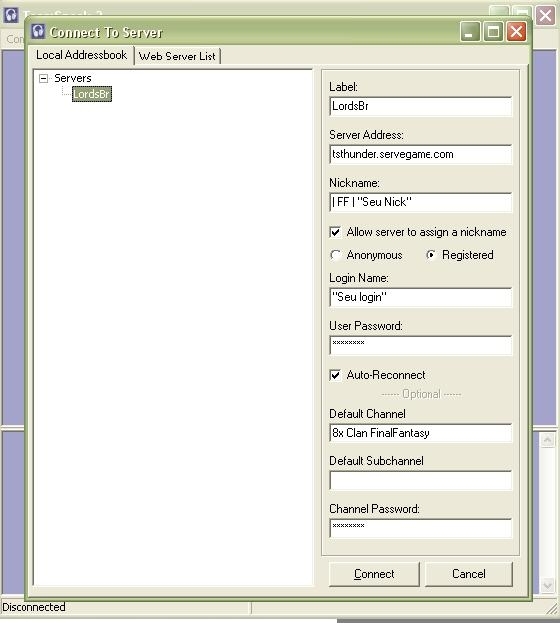
Label: LordsBr
Server Address: Tsthunder.servegame.com
NickName: | FF | “Seu Nick”
Marque a Caixa: “Allow Server to assign a nickname”.
Marque : “Registered”
Login Name: “Seu Login”
User Password: Sua Senha
Marque: “Auto-Reconnect”
Default Channel: 8x Clan FinalFantasy
Default SubChannel: “EM BRANCO”
Channel Password: Senha da Sala do Clã: Vide área de Anúncio deste Fórum.
Clique em “Connect”. Você já irá se conectar automaticamente à sala Do Clã.
Espero ter Ajudado de alguma forma. Caso ainda tenham alguma Dúvida é só me procurar que na medida do possível tentarei ajudar.
O TeamSpeak é um programa que oferece comunicação de voz entre os seus usuários. A sua plataforma possui uma estrutura de cliente/servidor semelhante ao IRC, ou seja, o servidor e o cliente são claramente separados.
Ele é capaz de suportar várias conexões simultâneas, por isso, é utilizado para realizar teleconferências, reuniões, ou simplesmente, para proporcionar um ambiente de entretenimento para amigos. Por poder ser utilizado simultaneamente com outros programas e ser bastante leve, o TeamSpeak também é focado em usuários de jogos online.
O ambiente do TeamSpeak é parecido com o do IRC. Basicamente, o usuário conecta em um servidor, entra em um canal e interage com os usuários desse canal. Como o TeamSpeak é essencialmente um bate-papo de voz, a presença de um usuário em vários canais causaria caos, contudo, é possível trocar de canal quando quiser e enviar mensagens de texto para qualquer usuário do servidor.
Requerimentos e Notas
TeamSpeak 2 Windows Client:
Microsoft Windows 98/ME/NT/2000/XP/2003/Vista ou Linux
Pentium 166 MHz CPU;
64 MBytes de RAM;
6 MBytes de espaço em disco (10 se for Linux);
DirectX 8.1;
Uma conexão com Internet ou LAN;
Caixas de som ou fones de ouvido;
Um microfone.
1º) Para começar, abra o TeamSpeak. Isso é o que deve aparecer:

2º) Configure o Microfone:
Vá em Settings -> Sound Imput/Output Settings.
A primeira coisa que você tem que fazer é ativar o modo de teste (Activate Local Test Mode), de forma que a luz verde ao lado acenderá (ficará mais clara) quando for o momento em que a voz será transmitida.

Voice Activation (Ativação por Voz): fale no microfone, testando como está o nível de ativação da voz. Ajuste o botão de Voice Activation Level, entre sussurro (whisper) e grito (shout). Certifique-se de que o som somente será enviado quando você estiver falando e não com um suspiro seu ou barulhos do que há à sua volta. Ao mesmo tempo, é importante que sempre que você falar, a luz acenda, indicando que a sua voz será transmitida nesse caso.
Quanto mais à esquerda estiver o indicador, maior o risco de você ficar enviando mais som do que o necessário, sobrecarregando a sua conexão e a dos seus amigos, e de ficar gerando ruídos desagradáveis.
Quanto mais à direita estiver o indicador, maior o risco de você não ser ouvido quando falar, ou que seja ouvido apenas aos pedaços, como se estivesse gaguejando.
Então escolha sabiamente o nível e leve pelo menos um minuto nisso!
Pusk to Talk: (Tecle para falar): nesta opção precisa ser pressionada e mantida pressionada alguma tecla para falar com os outros. Se escolher esta opção, não se equeça de escolher a TECLA (Usualmente é usada a CTRL da ESQUERDA), podendo ser escolhida apertando SET. A tecla escolhida irá aparecer na tela ao lado. Se desejar ajustar outra tecla, selecione CLEAR e repita a operação.
3º) Configure o Som:
O TS detecta automaticamente qulquer dispositivo de som que seu PC tenha. Vá em Settings -> Options
Sound Devices: aqui você pode escolher seu dispositivo preferencial. Tente por tentativa e erro qual Driver de Placa de Som trabalha melhor no seu PC. Note que há 2 opções aqui. Não faz diferença qual delas escolher.

Na janela você pode observar qual tipo de gravação deseja. Existe dois tipos de gravação:
Wave e Direct Sound. O primeiro geralmente disponibiliza melhor qualidade de som e maior lag / latência de entrega. Alternando entre estes dois geralmente se faz necessário reiniciar o TS (quando ocorre uma mensagem de erro) no intuito de conseguir o funcionamento do mesmo.
DirectSound tem uma barra deslizante com controles de entrega de pacotes (Buffer Size), e quando está na esquerda normalmente tem baixa entrega de pacotes (Um pode ouvir o outro com um pouco de retardo). Quando o mesmo esta na direita melhora a qualidade, sendo o mesmo do Wave (gravação). Quando pessoas falam que você só envia "barulho/chiado" mas você consegue escutá-las bem, provavelmente você está usando DirectSound. Tente deslizar para o meio ou para a direita. Na maioria das vezes isto soluciona o problema (este problema ocorre porque nem todas as placas de som são capazes de samplear em curto espaço de tempo, com a barra deslizante na posição média ou na direita os samplers/sons são um pouco melhor e pode resolver o problema).
Nota: Usuários do Windows XP geralmente usam Wave. Já os usuários do Windows 98 deveriam usar o DirectSound.
Sound Notifications (Notificações de Som): o TS tem um extensivo leque de notificações sonoras. Eles são em sua maioria auto explicativos.

A barra de rolagem de volume na direita controla o qual alto as mensagens são tocadas quando algum evento ocorre. E estes sons são completamente ajustáveis. Se vc usa seus próprios sons vc pode ajustá-los a sua escolha, por evento, escolhendo o arquivo de som respectivo que deseja tocar (com o "..." botão que vc navega em seu PC para o arquivo). Vc ainda pode checar se o arquivo de som está bom para uso clicando em "Check File". Se vc decidir que o arquivo não está a contento, pode reverter para o arquivo de som padrão, selecionando "Default".
Ainda há a opção "disable all sound"onde desabilita TODOS os avisos sonoros.
4º) Defina a banda utilizada:

Bandwindth: Aqui você determinará o tamanho da banda utilizada. Recomendo deixar unlimited.
5º) Outras Configurações:

Other: você pode tentar desabilitar o input direto se tiver problemas com Keybindins (Mensagens de Som Privadas) no uso.
Se você não quiser ser chamado no Privado, selecionando Block Whispers para bloquear Chamadas Privadas.
Ainda pode-se escolher um apelido padrão, quando conectar usando um Webbrowser login (ex. Join em páginas da internet ou até no ServInfo).
Se estiver tendo problemas com barulhos de "helicóptero" ou algum chiado parecido quando está usando o mesmo (p.ex. quando há alguma atividade de seu HD/Disco rígido) selecione o Process Priority to Realtime ou Prioridade de processamento em tempo real, e reinicie o TS. Na maioria das vezes o barulho tende a ser neutralizado. Não esquecendo que os usuários do WinXP deve fechar no menu ao lado do "relógio" usando botão X.
Outra solução para uso do Win98/Me para maior compatibilidade:
Clique com o Botão Direito no atalho e selecione configuration/settings.
Vá em compatibilidade e selecione Windows98/Windows ME no menu Drop-Down (Caixa de Seleção).
Downlond(ainda não disponivel)
Conectando-se ao Servidor do LordsBR
Conectando-se ao Servidor do LordsBR: Depois de Já ter configurado o Seu TS, Você deve criar um Canal para o Servidor que você irá utilizar. Nesse caso é o LordsBr.
1) Abra o TS e Clique em “Connection” e depois em “Connect”.
2) Clique com o Botão direito do Mouse em “servers” e depois clique normalmente em “Add Server”.

3) Agora preencha os espaços de acordo com a imagem:
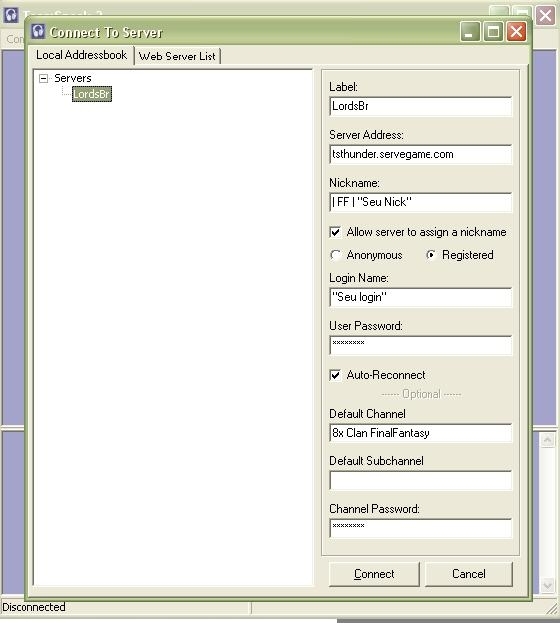
Label: LordsBr
Server Address: Tsthunder.servegame.com
NickName: | FF | “Seu Nick”
Marque a Caixa: “Allow Server to assign a nickname”.
Marque : “Registered”
Login Name: “Seu Login”
User Password: Sua Senha
Marque: “Auto-Reconnect”
Default Channel: 8x Clan FinalFantasy
Default SubChannel: “EM BRANCO”
Channel Password: Senha da Sala do Clã: Vide área de Anúncio deste Fórum.
Clique em “Connect”. Você já irá se conectar automaticamente à sala Do Clã.
Espero ter Ajudado de alguma forma. Caso ainda tenham alguma Dúvida é só me procurar que na medida do possível tentarei ajudar.
Página 1 de 1
Permissões neste sub-fórum
Não podes responder a tópicos
